Skelbimas

Nors „Mac“ kompiuteriai yra gerai žinomi kaip patikimi kompiuteriai, tačiau neatsargus „Apple“ palaikymo forumo žvilgsnis atskleidžia, kad „Mac“ programinės įrangos vartotojai, mobilieji įrenginiai ir programinė įranga patiria visų tipų problemas, kurioms laimei galite rasti sprendimus per kelias minutes ar kelias dienų. Jei priklausote nuo „Mac“ aparatūros, susijusios su darbu, turėtumėte žinoti, kaip svarbu būti pasirengusiam netikėtoms problemoms iškilus. Šio straipsnio tikslas yra pasidalyti keliomis „Mac Fixit“ / trikčių šalinimo priemonių rinkinio sudarymo idėjomis.
Norėdami pradėti naudotis savo priemonių rinkiniu, sukurkite aplanką pavadinimu „MacFixit“ arba bet kurį kitą, kurį norite. Pridėkite išsaugotas išteklių kopijas žemiau. Kai susiduriate su kitais straipsniais ir dokumentais, skirtais jūsų konkretaus vartotojo „Mac“ sąrankai, tiesiog pridėkite juos į savo aplanką.
Priemonių rinkinys turėtų būti prieinamas ne tik pagrindiniame „Mac“ kompiuteryje - tai žymimų ar dar geriau žiniatinklyje suarchyvuotų puslapių rinkinys internetinėje žymėjimo svetainėje ir (arba) 3 žiedų popieriniame segtuve. Jei turite „iPad“, galite juos ten išsaugoti. Esmė ta, tik įsitikinkite, kad jie lengvai prieinami.
Toliau pateikiami keli mano „pasidaryk pats“ trikčių šalinimo rinkinio pasiūlymai. Žemiau pridėkite savo pasiūlymus.
Informacija apie „My Mac“
Vienas esminių dokumentų, kuriuos norite turėti savo priemonių rinkinyje, yra informacija apie jūsų „Mac“. Atsisiųskite šį madingą darbalapis „Apple“ svetainėje ir išsaugokite jį kaip PDF failą. Tada atidarykite jį „Skim“ arba „Preview“ ir užpildykite anotacijos įrankiais. Arba atsispausdinkite ir užpildykite dokumentą ir įdėkite į savo „Mac Fixit“ popieriaus segtuvą.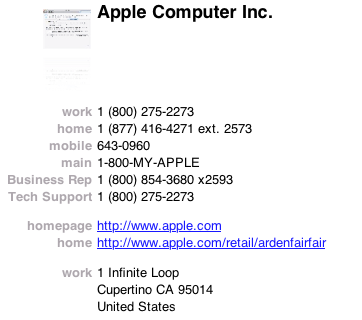
Kita vieta, kurioje siūlau saugoti informaciją apie „Mac“, yra jūsų adresų knygoje. „Apple“ kontaktinės kortelės skyriuje „Pastaba“ pateikiu informaciją apie visus „Apple“ aparatinės įrangos pirkimus. Į šį kontaktą taip pat įtrauktas „Apple“ techninės pagalbos telefono numeris: 1 (800) 275-2273.
Paleisties klavišų kombinacijos
Kai sugenda jūsų „Mac“ kompiuteris, žinodami keletą paleidimo klavišų kombinacijų galite pasiekti tai, ko jums reikia. „OS X Daily“ 11 „Intel Mac“ paleisties raktų kombinacija yra PDF rinkmena, kurią norėsite turėti kaip savo priemonių rinkinio dalį.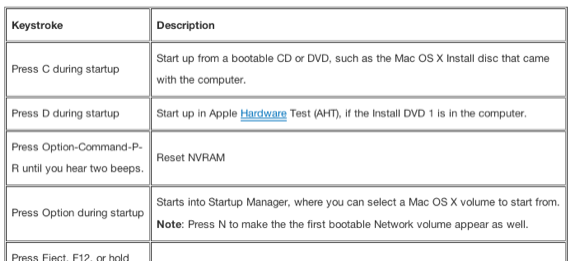
Dokumente yra sparčiųjų klavišų paleidimas iš paleidžiamo „Mac OS X“ diegimo disko arba paleidimas vieno vartotojo režime - abi šios priemonės yra labai įprastos trikčių šalinimo procedūros.
„Mac“ vartotojo vadovas

Jei neišsaugojote „Mac“ vartotojo vadovo informacijos, kurią gavote kartu su „Mac“, eikite į „Apple“ svetainę ir atsisiųskite visą „ vartotojo vadovai jūsų „Apple“ aparatinei įrangai. Kartais šiuose vadovuose pateikiama pagrindinė jums reikalinga trikčių šalinimo informacija.
Atkūrimas iš įkrovos kopijos
Jei „Mac“ naudojate klonavimo programinę įrangą, pvz Puiku (pagrindinė programinė įranga yra nemokama), norėsite įsitikinti, kad turite instrukcijas, kaip atstatyti įkrovos atsarginę kopiją - kad turėtumėte naudotis „Mac“ kiekvieną savaitę. Šių instrukcijų, esančių jūsų „fixit“ komplekte, kopija tikrai palengvins tam tikrą stresą tuo atveju, jei jums reikės paleisti iš naujo iš savo klono disko. Taip pat verta pasidaryti atsarginę atsarginę kopiją, kad patikrintumėte, ar ji veikia gerai.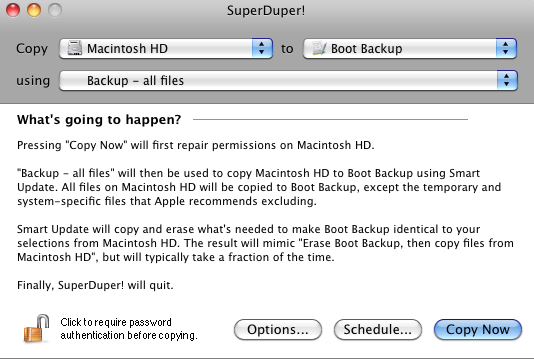
Išgyventi 17 blogiausių „Mac“ katastrofų

Klasikiniame „MacLife“ žurnale pateikiama: kolekcija labai paplitusių problemų, susijusių su „Mac“ aparatinės įrangos gedimais. Tai apima išgyvenimo taktiką, kaip elgtis su klaviatūra, kuri buvo nutraukta su puodeliu kavos ar kitu skysčiu, kaip naudotis komanda „fsck“, kai „Mac“ įstrigo pradiniame ekrane, ir ką daryti, kai „Safari“ žiniatinklio naršyklė taps vangus. Šį trijų puslapių straipsnį verta išsaugoti kaip PDF failą ir įtraukti į savo priemonių rinkinį.
„OS X Flash Drive“ diegimo programa
Kitas klasikinis „Mac“ žurnalas neseniai paskelbė labai naudingą patarimą, kaip sukurti „OS X“ „flash drive“ diegimo programa skirtas „Mac“ įjungti visiško strigimo režimą. Šią „Flash“ diegimo programą galima naudoti kaip atsarginę kopiją arba vietoj „Mac OS X“ diegimo kompaktinio disko, gauto kartu su jūsų „Mac“. Tai panašu į diegimo blykstę, kurią dabar teikia „MacBook Air“ kompiuteriai.
Iš naujo nustatykite „Mac“ slaptažodį

„OsXDaily“ taip pat turi naudingų patarimų, kaip tai padaryti iš naujo nustatykite „Mac“ slaptažodį naudodamiesi arba naudodami „Mac OS X“ diegimo kompaktinį diską. Yra atvejų, kai pamiršote slaptažodį, jį neseniai pakeitę, todėl šis straipsnis pravers.
Jei reikia daugiau svetainių ir išteklių, skaitykite mano straipsnį, 8 Šaltiniai šalinant šaltinį, kuris padės išspręsti „Mac“ problemas 8 Šaltiniai šalinant šaltinį, kuris padės išspręsti „Mac“ problemas„Mac“ programinė įranga ir programinė įranga turi daugybę klaidų ir problemų, kaip ir bet kuri kita kompiuterinė technologija. Žinoma, „Mac“ programos yra labai intuityvios, tačiau joms nėra problemų. Skaityti daugiau .
Pamatysite, kad užėmę šiek tiek laiko „Mac Fixit“ priemonių rinkiniui sukurti, suteiksite šiek tiek ramybės atminkite, kad tuo atveju, jei sugenda jūsų „Mac“ kompiuteris, turite kur pradėti problema.
Praneškite mums apie kitus išteklius, kurie turėtų būti tokio „pasidaryk pats“ „Mac“ trikčių šalinimo rinkinio dalis.
Vaizdo kreditas: Shutterstock.com
Bakari yra laisvai samdomas rašytojas ir fotografas. Jis yra ilgametis „Mac“ vartotojas, džiazo muzikos gerbėjas ir šeimos žmogus.


